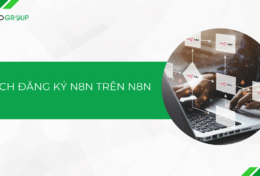Kỷ nguyên số bùng nổ đã trở thành tiền đề phát triển của ngành khoa học máy tính và khoa học dữ liệu. Vì vậy, ngày càng nhiều bài giảng, khoá học trực tuyến liên quan đến AI, Machine Learning, IoT,…, ra đời. Tuy nhiên, để thực hành dự án, bạn phải cần đến một PC cao cấp đáp ứng đủ khối lượng công việc của mình. Và đó chính là lúc Google Colab phát huy tác dụng. Vậy chính xác Google Colab là gì? Làm thế nào sử dụng Google Colab hiệu quả? Có nên dùng Google Colab không? Hãy cùng tìm hiểu chi tiết qua bài viết dưới đây nhé!
Giới thiệu tổng quan về Google Colab
Google Colab là gì?
Google Colaboratory, còn được gọi là Google Colab, là một nền tảng trực tuyến miễn phí hỗ trợ người dùng phát triển và chạy mã bằng Python. Nền tảng này cung cấp một môi trường để phân tích dữ liệu, nghiên cứu AI và Machine Learning.
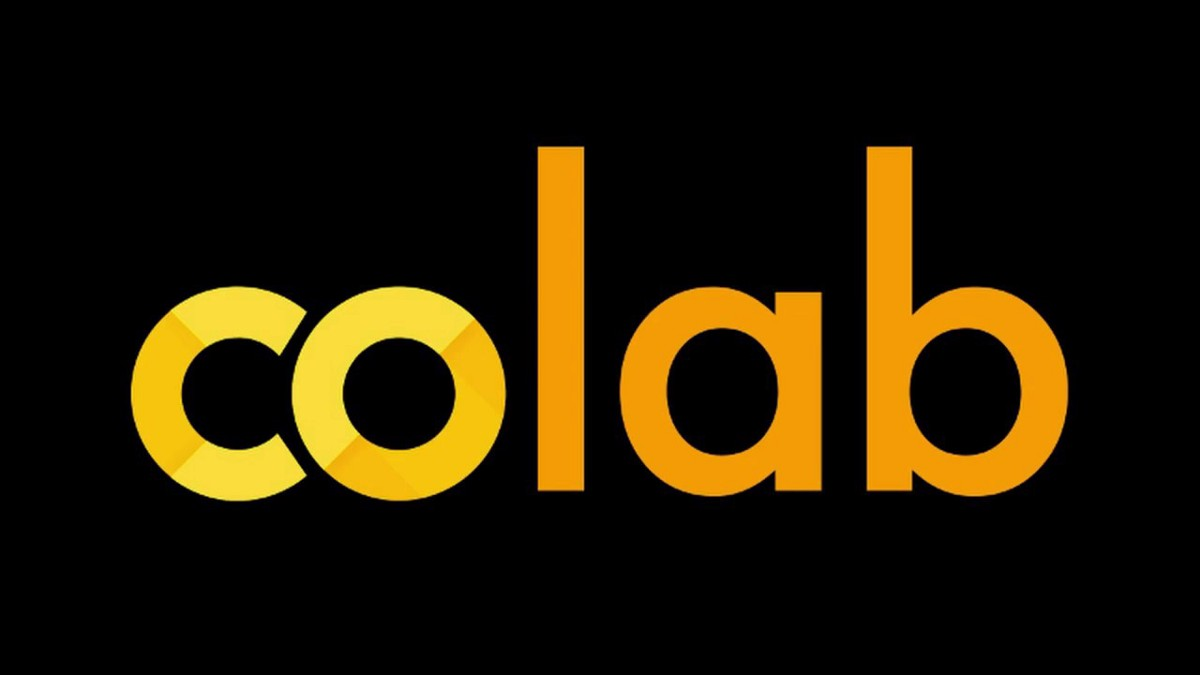
Google Colab được Google lưu trữ và vận hành trên Cloud. Nghĩa là người dùng không cần cài đặt hoặc định cấu hình bất kỳ phần mềm nào trên máy cục bộ và được phép truy cập công việc của mình từ bất kỳ đâu có kết nối Internet.
Một trong những tính năng đáng chú ý nhất của Google Colab là cung cấp quyền truy cập miễn phí vào các tài nguyên máy tính mạnh mẽ, bao gồm CPU, GPU và TPU (Tensor Processing Units – Bộ xử lý Tensor). Tính năng này là sự lựa chọn tuyệt vời để chạy các tính toán quy mô lớn và đào tạo những mô hình Machine Learning phức tạp.
Google Colab cũng tích hợp với Google Drive, cho phép người dùng dễ dàng lưu trữ và chia sẻ công việc của mình với người khác. Ứng dụng cung cấp một “thư viện” phân tích dữ liệu và Machine Learning, bao gồm: NumPy, Pandas, TensorFlow và PyTorch.
Nhìn chung, Google Colab là một công cụ mạnh mẽ cho bất kỳ ai muốn làm việc với dữ liệu và mã bằng Python, đồng thời, công cụ này đặc biệt hữu ích cho các dự án máy học và trí tuệ nhân tạo.
Vì sao nên sử dụng Google Colab?
Cấp quyền truy cập miễn phí
Google Colab cho phép người dùng quyền truy cập miễn phí vào các tài nguyên điện toán, bao gồm CPU, GPU và TPU. Những nguồn tài nguyên này có thể được sử dụng để chạy nhiều tác vụ chuyên sâu về điện toán, chẳng hạn như đào tạo các mô hình Machine Learning. Tính năng này đặc biệt hiệu quả đối với những người không có quyền truy cập vào phần cứng hiệu suất cao.
Cộng tác
Google Colab cho phép nhiều người dùng làm việc đồng thời trên cùng một dự án. Với tính năng này, bạn có thể làm việc nhóm hoặc thực hiện các dự án mang tính cộng tác hiệu quả hơn.
Dễ dàng thiết lập
Google Colab không yêu cầu bất kỳ cài đặt hay cấu hình nào và chạy trên Cloud. Vì vậy, người dùng có thể truy cập công việc của họ từ bất kỳ thiết bị nào có kết nối Internet.

Hỗ trợ truy cập Machine Learning, phân tích dữ liệu phổ biến
Google Colab được cài đặt sẵn nhiều thư viện Python phổ biến khác nhau, như NumPy, Pandas, TensorFlow và PyTorch. Với sự đa dạng này, bạn có thể sử dụng cho nhiều tác vụ máy học và phân tích dữ liệu.
Tích hợp với Google Drive
Google Colab tích hợp với Google Drive, cho phép người dùng dễ dàng lưu trữ và chia sẻ công việc của mình cùng người dùng khác.
Hỗ trợ Jupyter Notebook
Google Colab hỗ trợ Jupyter Notebook, một môi trường điện toán tương tác dựa trên web phổ biến được sử dụng để phân tích và trực quan hóa dữ liệu. Điều này cho phép người dùng làm việc với dữ liệu trong một môi trường thân thiện và linh hoạt hơn.
Có thể nói, Google Colab là một công cụ hữu ích cho các nhà khoa học dữ liệu, kỹ sư Machine Learning và nhà nghiên cứu muốn làm việc với tập dữ liệu lớn hoặc huấn luyện các mô hình phức tạp mà không cần đầu tư vào phần cứng đắt tiền cũng như dành thời gian thiết lập hay định cấu hình.
Điểm khác biệt giữa Google Colab và Jupyter Notebook
Trên thực tế, Google Colab và Jupyter Notebook đều là môi trường điện toán tương tác dựa trên web được sử dụng để phân tích dữ liệu, Machine Learning và điện toán khoa học. Tuy nhiên, hai ứng dụng này vẫn có nhiều điểm khác biệt nhau.
Lưu trữ và tài nguyên
Google Colab được lưu trữ trên các máy chủ của Google và cấp quyền truy cập miễn phí vào các tài nguyên điện toán mạnh mẽ như CPU, GPU và TPU. Trong khi đó, Jupyter Notebook cần được cài đặt cục bộ trên máy của người dùng và phụ thuộc vào các tài nguyên có sẵn trên máy.
Chi phí
Khi sử dụng Google Colab, bạn sẽ được trải nghiệm các tính năng miễn phí. Ngược lại, để thiết lập và chạy môi trường Jupyter Notebook trên máy của riêng mình, bạn có thể phải trả một khoản chi phí nhất định, chẳng hạn như mua tài nguyên Cloud hoặc phần cứng hiệu suất cao.
Cộng tác
Google Colab cho phép nhiều người dùng làm việc đồng thời trên cùng một dự án. Tính năng này đặc biệt phù hợp với các dự án nhóm, đòi hỏi nhiều thành viên tham gia. Dù có thể được chia sẻ, nhưng Jupyter Notebook không có các tính năng cộng tác được tích hợp sẵn ở cùng cấp độ như Google Colab.
Tích hợp với các công cụ khác
Google Colab được tích hợp chặt chẽ với Google Drive, giúp dễ dàng lưu trữ, chia sẻ và truy cập dữ liệu từ các ứng dụng khác của Google. Jupyter Notebook cũng có thể được tích hợp với các công cụ khác, nhưng mức độ tích hợp có thể phụ thuộc vào thiết lập cụ thể.
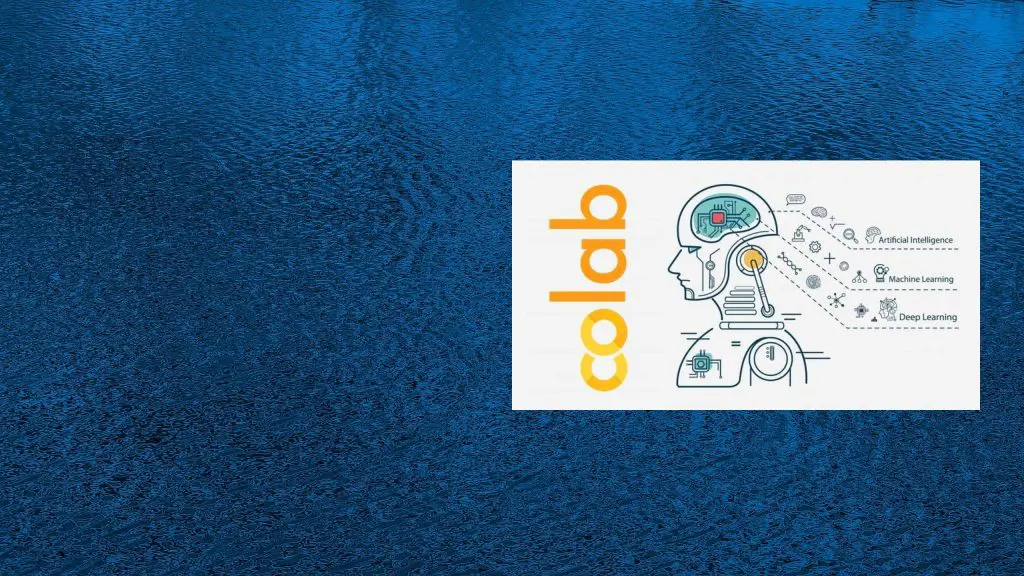
Các thư viện được cài đặt sẵn
Google Colab đi kèm với nhiều thư viện được cài đặt sẵn, bao gồm các thư viện Machine Learning và phân tích dữ liệu phổ biến, giúp bạn dễ dàng thực hiện các tác vụ phức tạp. Ngược lại, Jupyter Notebook lại yêu cầu thiết lập và cài đặt thêm các thư viện.
Nhìn chung, Google Colab cung cấp giải pháp thay thế thuận tiện, dễ sử dụng và miễn phí hơn so với Jupyter Notebook. Đặc biệt, đối với những người cần quyền truy cập vào tài nguyên máy tính mạnh mẽ và các tính năng cộng tác, Google Colab vẫn là sự lựa chọn tối ưu hơn. Tuy nhiên, nếu bạn muốn có nhiều quyền kiểm soát hơn đối với môi trường máy tính của mình hoặc cần làm việc ngoại tuyến, Jupyter Notebook lại đáp ứng tốt hơn.
Hướng dẫn sử dụng Google Colab từ A – Z
Chuẩn bị
Để có thể sử dụng Google Colab, bạn cần đảm bảo các yếu tố sau:
- 1 tài khoản Google được thiết lập sẵn thông tin để trải nghiệm tiện ích trên Google Colab.
- Máy tính có thể vận hành trình duyệt Google Chrome hoặc Mozilla Firefox mới nhất. (Google khuyến khích người dùng sử dụng Google Chrome khi trải nghiệm Colab).
- Đồng ý các điều khoản, điều kiện sử dụng dữ liệu của Google Colab.
Ngoài ra, bạn có thể truy cập vào Google Colab từ trang web chính thức của ứng dụng tại đây. Vì là ứng dụng miễn phí nên không phải lúc nào việc phân bổ nguồn lực trên Google Colab cũng được đảm bảo. Thế nên, nếu cần thêm tốc độ và khả năng xử lý tài nguyên, bạn có thể đăng ký Colab Pro hoặc Colab Pro+.
Cách sử dụng Google Colab chi tiết
Truy cập Notebook
Bước 1: Truy cập vào trang web Google Colab và xem mục “Chào mừng bạn đến với Colab!”.
Bước 2: Truy cập vào menu trên cùng -> Chọn mục “Tệp”.
Bước 3: Tiếp tục chọn mục “Sổ tay mới” để tạo Notebook.
Bước 4: Vậy là bạn đã tạo thành công sổ tay Python -> Đổi tên sổ ghi chép để dễ sử dụng hơn.
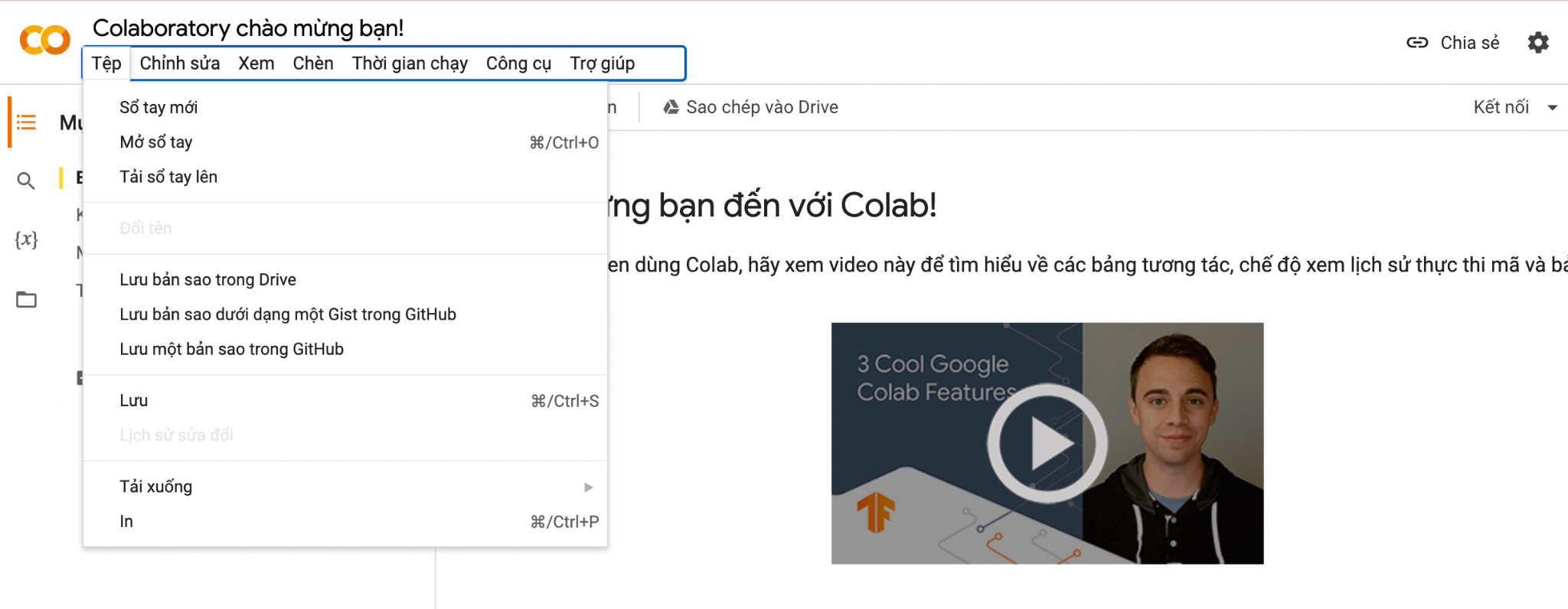
Tải tệp lên/xuống
Bước 1: Click vào Menu trên cùng và chọn mục “Tệp” -> Hệ thống sẽ hiển thị nhiều sự lựa chọn khác nhau.
Bước 2: Chọn mục “Tải sổ tay lên” -> Hệ thống hiển thị một bảng điều khiển với các tùy chọn khác nhau -> Click “Tải lên”.
Bước 3: Chọn vào bất kỳ tab nào và nội dung code muốn tải lên.
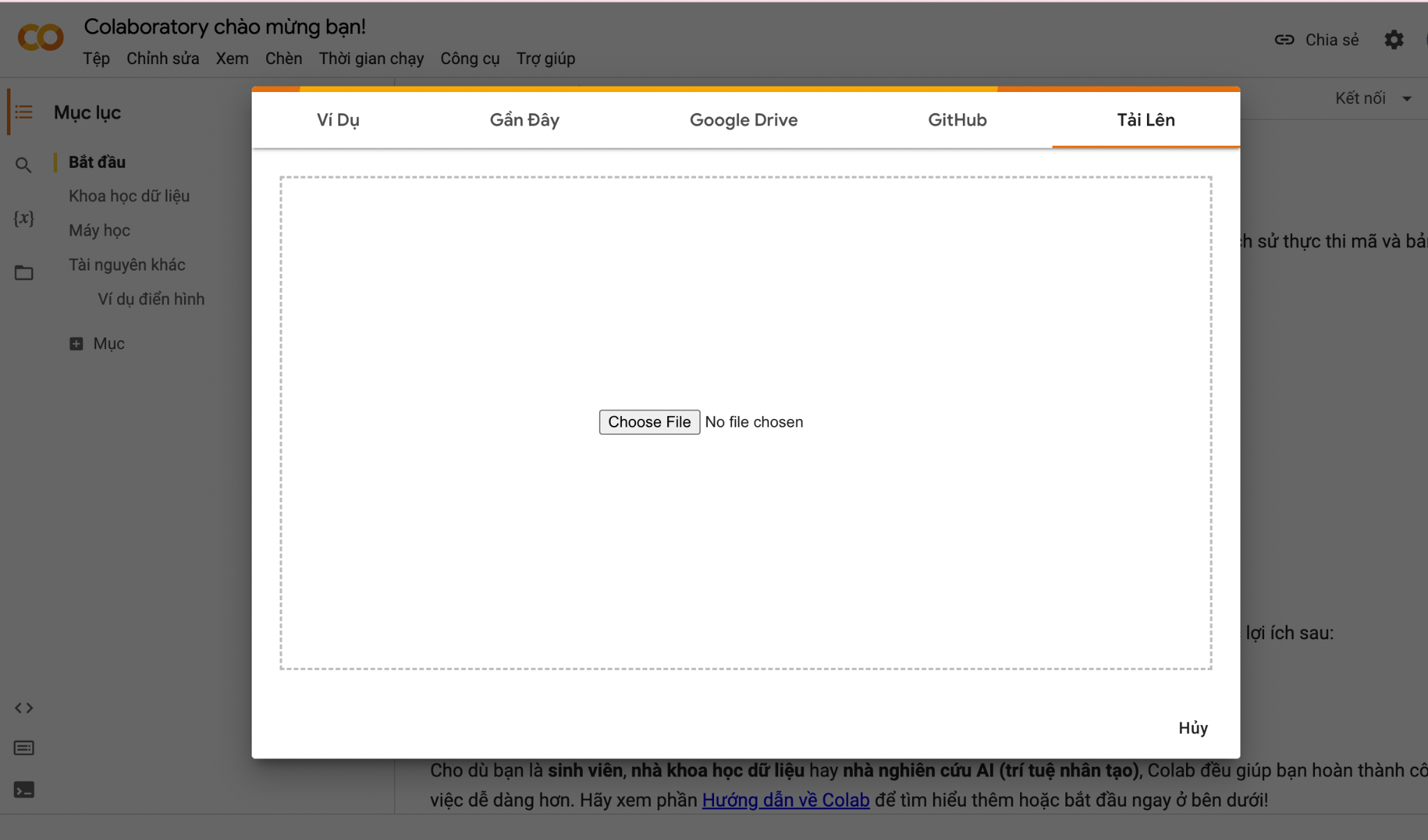
Ngoài ra, bạn cũng có thể tải dự án đang thực hiện hoặc đã hoàn thành xuống máy tính với các bước sau đây:
Bước 1: Click vào Menu trên cùng và chọn mục “Tệp”.
Bước 2: Di chuyển chuột qua mục “Tải xuống” -> Hệ thống hiển thị hai tuỳ chọn định dạng tải xuống là: “.ipynb” và “.py”.
Bước 3: Chọn định dạng phù hợp với mình và tải xuống.
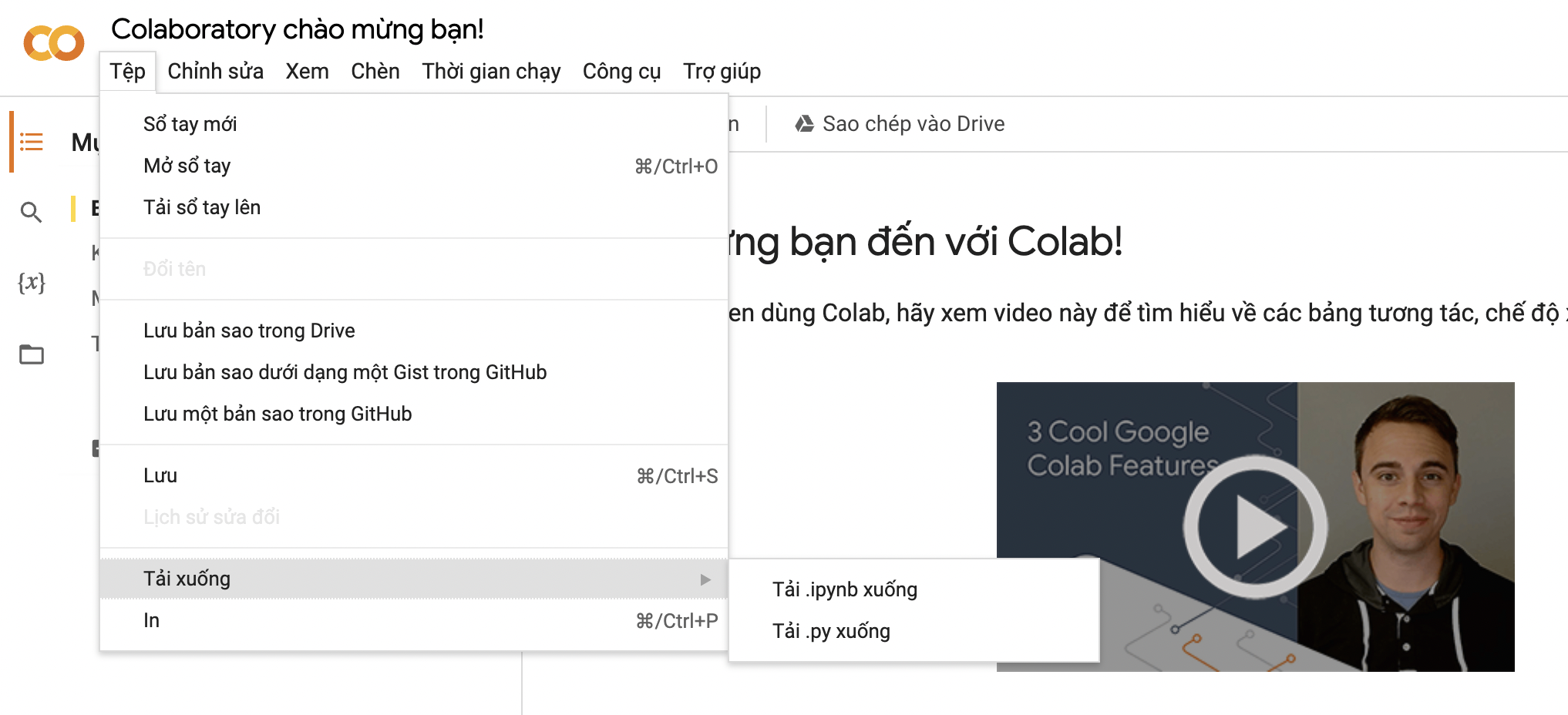
Truy cập GitHub
Bước 1: Tại Menu trên cùng -> Chọn mục “Tệp”.
Bước 2: Chọn “Tải sổ tay lên” -> hệ thống sẽ hiển thị một tab GitHub.
Ngoài ra, bạn có thể nhấn tổ hợp phím “Ctrl+O” để truy cập cùng bảng điều khiển. Các tùy chọn tìm kiếm GitHub là:
- URL GitHub.
- Tên người dùng.
- Tên tổ chức.
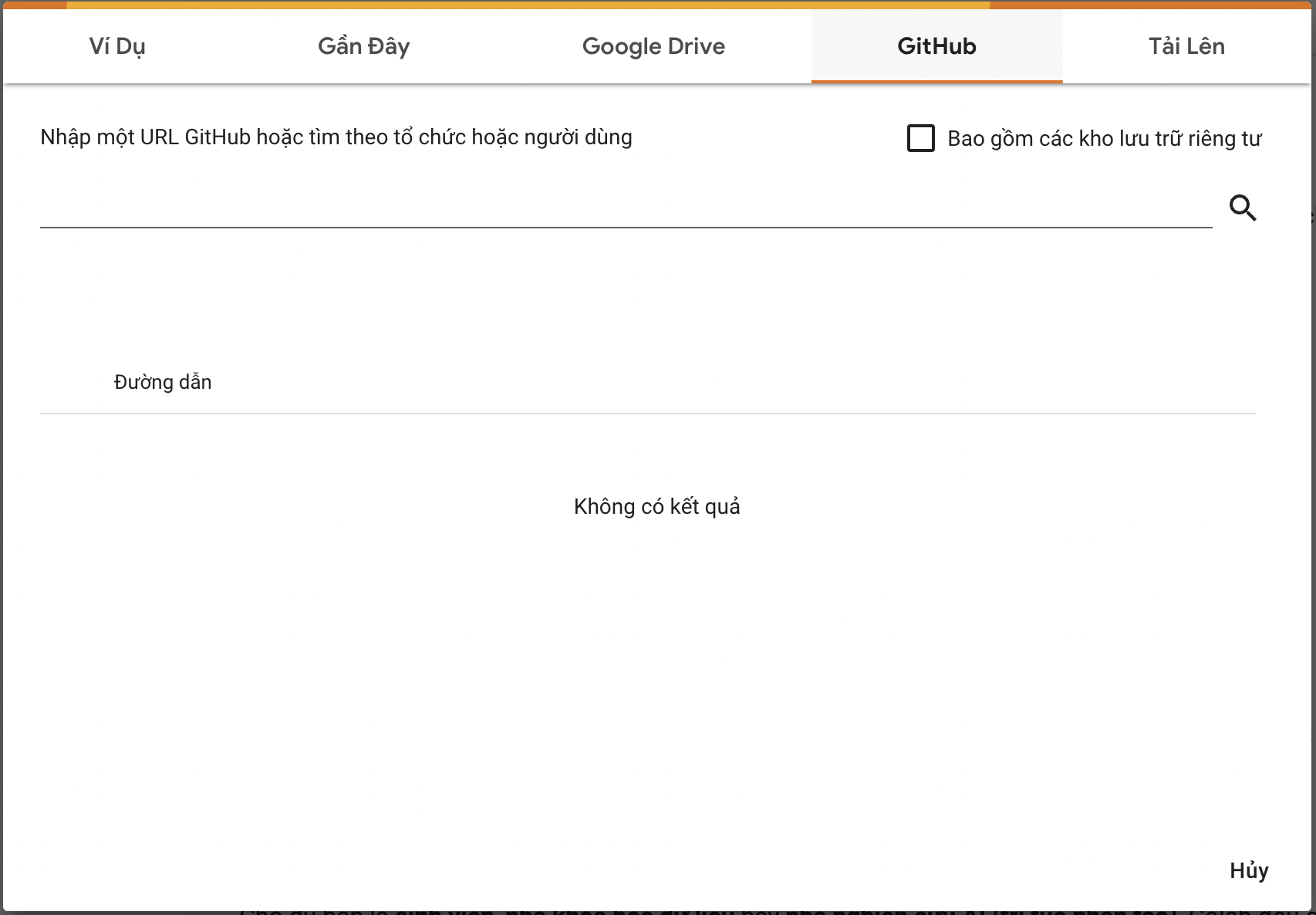
Truy cập tệp cục bộ
Bước 1: Nhấn tổ hợp phím “Ctrl+O” trên sổ tay Colab mới.
Bước 2: Chọn mục “Tải lên” trên bảng điều khiển.
Bước 3: Click vào mục “Chọn tệp” để tìm cục bộ mà bạn muốn mở lên.
Truy cập Google Drive
Bước 1: Tại Menu trên cùng -> Chọn mục “Tệp”.
Bước 2: Chọn mục “Mở sổ tay” hoặc “Tải sổ tay” -> Hệ thống sẽ xuất hiện một tab mới dành cho Google Drive.
Bước 3: Click vào mục đó để truy cập tệp từ Google Drive.
Nếu muốn gắn Google vào Colab của mình, bạn có thể:
- Click vào “Tập tin” nằm trên ngắn điều hướng bên trái.
- Chọn lệnh “Mount Drive” -> Thông báo hiện ra và chọn “Kết nối” với Google Drive.
- Google yêu cầu người dùng chọn một tài khoản để uỷ quyền.
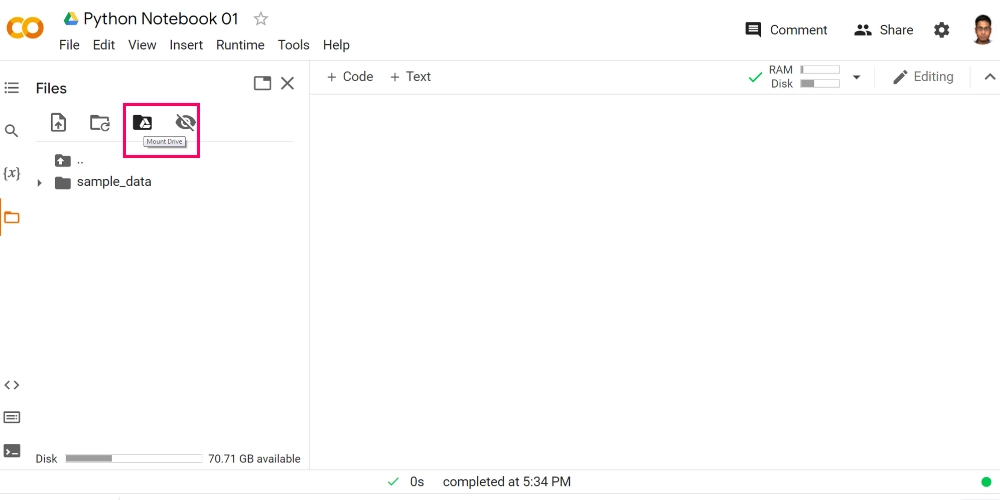
Lưu và nhập dữ liệu từ Google Trang tính
Bạn có thể lưu trữ sổ tay của mình vào tệp Google Trang tính để xử lý thêm. Các bước thực hiện như sau:
Bước 1: Click vào nút “Đoạn mã” ở góc dưới cùng bên trái -> Ngăn điều hướng sẽ mở ra phía bên phải.
Bước 2: Nhập Trang tính vào bộ lọc -> Bạn sẽ tìm thấy mục “Lưu dữ liệu” -> Nhập đoạn mã dữ liệu vào.
Bước 3: Click đúp chuột vào tiêu đề để đưa mã vào sổ tay.
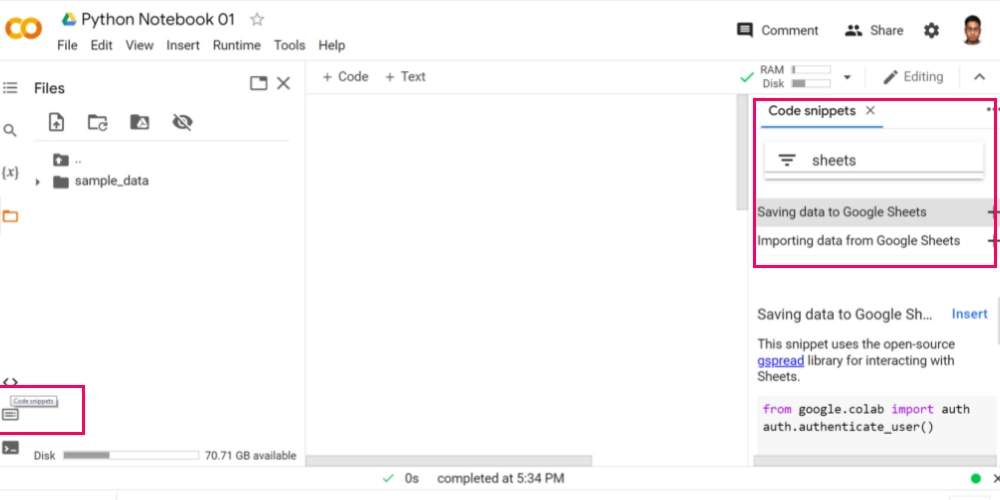
Truy cập vào AWS S3
Bạn có thể truy cập vào tệp và nội dung mã hoá từ những nền tảng lưu trữ Cloud khác như Azure Blob và AWS S3 bằng cách sử dụng bộ chưa lưu trữ Cloud.
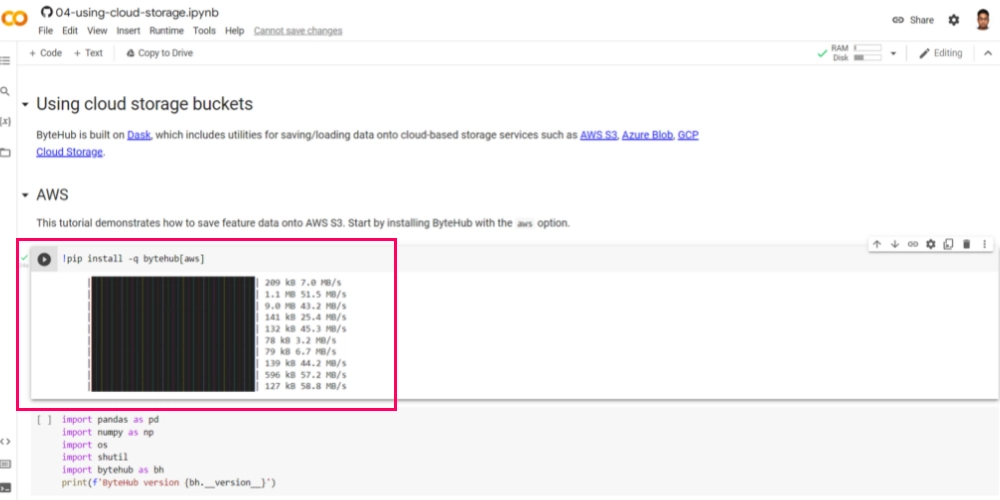
Để thực hiện tính năng này, bạn cần cài đặt ByteHub với chức năng tải và lưu dữ liệu vào bộ nhớ Cloud. Bạn có thể chạy đoạn mã như sau:

Truy cập bộ dữ liệu Kaggle
Bước 1: Trước tiên, bạn cần truy cập vào tài khoản Kaggle và click vào “Mã thông báo API hết hạn” tại mục “API” để xóa mã thông báo cũ.
Bước 2: Tạo mã thông báo API mới để lấy kaggle.json trên máy tính cục bộ.
Bước 3: Dùng đoạn mã sau để cài đặt Kaggle:

Bước 4: Tải tệp Kaggle.json lên cơ sở mã Python theo quy trình viết mã tiêu chuẩn.
Google Colab là một ứng dụng hữu ích đối với những nhà nghiên cứu khoa học máy tính, dữ liệu. Nếu đang tìm hiểu về lĩnh vực này, bạn chắc chắn không thể bỏ qua công cụ thông minh này. Hãy tiếp tục đồng hành cùng Tino Group để khám phá thêm những bài viết hữu ích khác, bạn nhé!
Những câu hỏi thường gặp
Google Colab hỗ trợ ngôn ngữ lập trình nào?
Google Colab hỗ trợ Python, một ngôn ngữ lập trình phổ biến để phân tích dữ liệu, máy học và điện toán khoa học.
Có cần cài đặt phần mềm nào để sử dụng Google Colab không?
Câu trả lời là “Không!”. Bạn không cần cài đặt bất kỳ phần mềm nào để sử dụng Google Colab. Đây là một nền tảng dựa trên Cloud nên có thể được truy cập từ bất kỳ thiết bị nào khi kết nối Internet.
Có thể chia sẻ sổ tay Google Colab của mình không?
Tất nhiên là có! Bạn có thể chia sẻ sổ tay Google Colab của mình với người khác bằng cách chia sẻ liên kết truy cập sổ tay hoặc mời người khác cộng tác trên sổ tay của mình.
Dữ liệu trên Google Colab có an toàn không?
Google rất coi trọng vấn đề bảo mật và quyền riêng tư. Đồng thời, “ông lớn công nghệ” cũng sử dụng nhiều lớp bảo mật để bảo vệ dữ liệu của người dùng. Vì vậy, những dữ liệu lưu trữ trên Colab cũng được bảo mật hiệu quả. Tuy nhiên, bạn lưu ý đến loại dữ liệu mà mình lưu trữ trên Google Colab có tuân theo các phương pháp tốt nhất để bảo mật hay không.





![Cách tạo workflow trên n8n cơ bản cho người mới bắt đầu [Hướng dẫn chi tiết]](https://wiki.tino.org/wp-content/uploads/2025/04/cach-tao-workflow-co-ban-tren-n8n-cover-150x150.png)



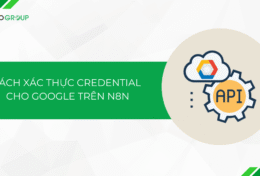
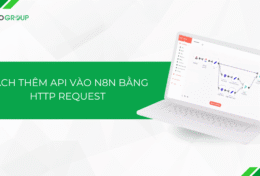
![Cách tạo workflow trên n8n cơ bản cho người mới bắt đầu [Hướng dẫn chi tiết]](https://wiki.tino.org/wp-content/uploads/2025/04/cach-tao-workflow-co-ban-tren-n8n-cover-260x176.png)